Hỗ trợ tư vấn
Tư vấn - Giải đáp - Hỗ trợ đặt tài liệu
Mua gói Pro để tải file trên Download.vn và trải nghiệm website không quảng cáo
Tìm hiểu thêm »Kể từ khi Apple cập nhật hệ điều hành iOS 14 cho iPhone và iPad thì thông báo cuộc gọi đến và Facetime sẽ không hiển thị toàn màn hình nữa, mà chỉ có chuyển sang khung thông báo biểu ngữ (banner) nhỏ gọn hơn, được hiện phía trên của màn hình điện thoại.
Tuy nhiên với sự thay đổi này thì có rất nhiều người không thích và muốn quay lại giao diện full màn hình nhưng lại không biết phải làm thế nào. Chính vì vậy, hôm nay Download.vn sẽ giới thiệu các bước chỉnh lại giao diện thông báo cuộc gọi trên iOS 14 vô cùng đơn giản và dễ dàng thực hiện, xin mời các bạn cùng theo dõi bài viết.
Bước 1: Đầu tiên, chúng ta nhấn vào mục Cài đặt ở màn hình chính của điện thoại.
Bước 2: Tại mục Cài đặt, kéo màn hình xuống phía dưới sau đó ấn vào mục Điện thoại.
Bước 3: Lúc này ở mục Cho phép điện thoại truy cập, hãy chạm vào mục Cuộc gọi đến.
Bước 4: Trong này thông báo cuộc gọi đến sẽ được mặc định là chế độ Biểu ngữ, để quay lại giao diện cũ hãy chọn mục Toàn màn hình.
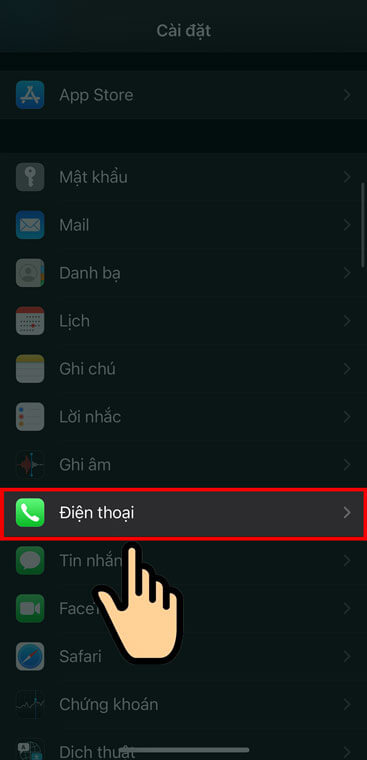
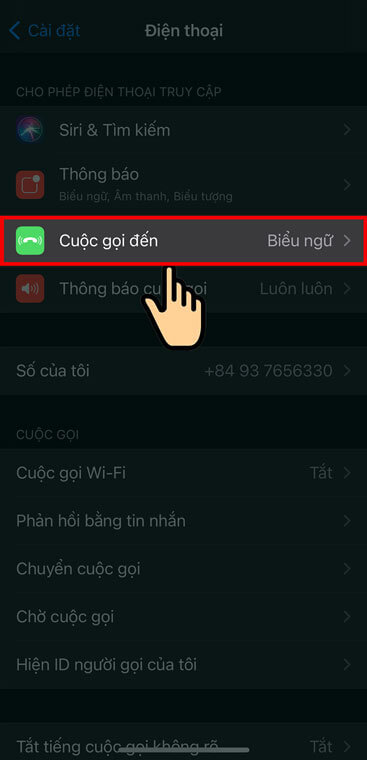
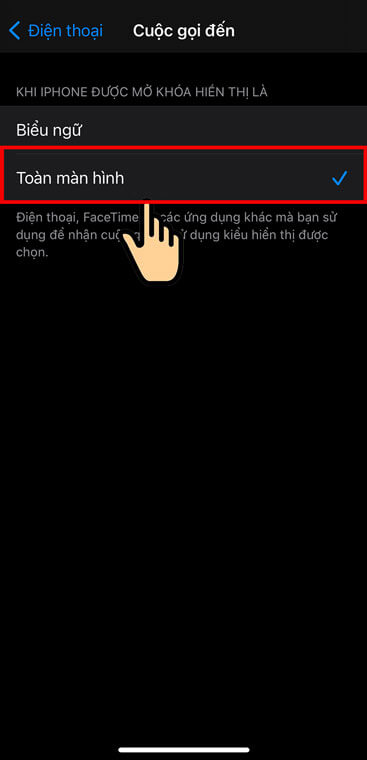
Bước 1: Tạo giao diện Cài đặt của điện thoại, vuốt màn hình xuống phía dưới rồi nhấn vào mục Facetime.
Bước 2: Trong mục Cho phép Facetime truy cập, chạm vào mục Cuộc gọi đến.
Bước 3: Cuối cùng, chọn mục Toàn màn hình để thông báo cuộc gọi FaceTime được trở lại như cũ.
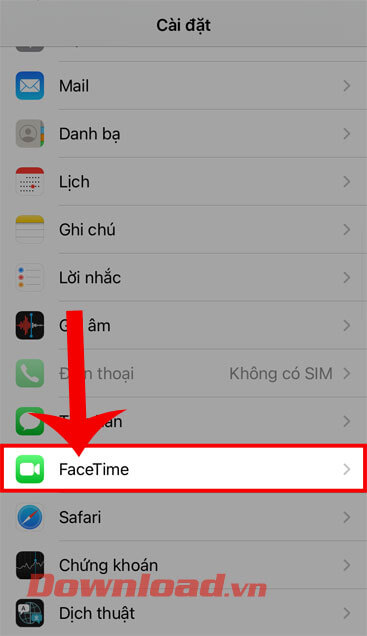
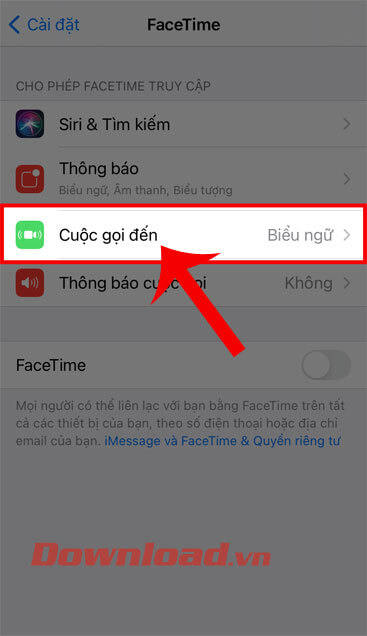
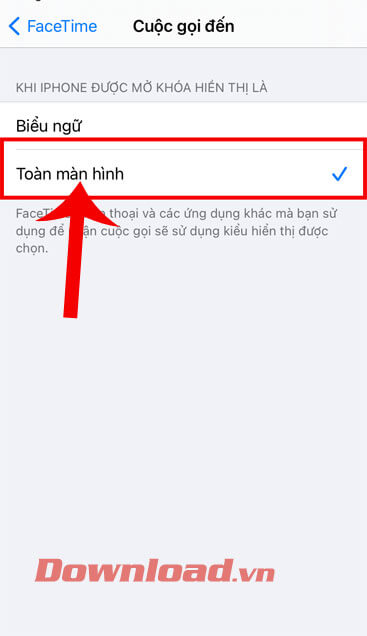
Chúc các bạn thực hiện thành công!
Theo Nghị định 147/2024/ND-CP, bạn cần xác thực tài khoản trước khi sử dụng tính năng này. Chúng tôi sẽ gửi mã xác thực qua SMS hoặc Zalo tới số điện thoại mà bạn nhập dưới đây: